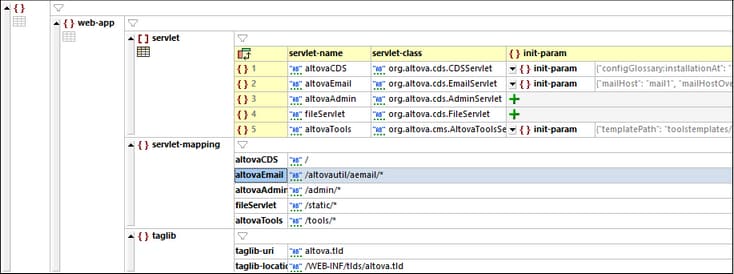JSON网格视图
在JSON网格视图中,您可以在网格中查看JSON文档(JSON实例/Schema或Avro Schema)、轻松编辑文档以及重组结构化的文本块。它为您提供了在文本视图中并不总是存在的概览和编辑功能,尤其是对于长且结构复杂的文档。在JSON文档中,这种复杂性可能以数组和对象在多个级别上嵌套于其他数组和对象的形式出现。例如,请比较下方列出的JSON文本(在文本视图中)和其在网格视图中的表现形式(如下方截图所示)。
| 请注意: | 仅在企业版中提供对Avro的支持。 |
{ "web-app": { "servlet": [ { "servlet-name": "altovaCDS", "servlet-class": "org.altova.cds.CDSServlet", "init-param": { "configGlossary:installationAt": "Philadelphia, PA", "configGlossary:adminEmail": "ksm@pobox.com", "configGlossary:poweredBy": "Altova", "configGlossary:poweredByIcon": "/images/altova.gif", "configGlossary:staticPath": "/content/static", "templateProcessorClass": "org.altova.WysiwygTemplate", "templateLoaderClass": "org.altova.FilesTemplateLoader", "templatePath": "templates", "templateOverridePath": "", "defaultListTemplate": "listTemplate.htm", "defaultFileTemplate": "articleTemplate.htm", "useJSP": false, "jspListTemplate": "listTemplate.jsp", "jspFileTemplate": "articleTemplate.jsp", "cachePackageTagsTrack": 200, "cachePackageTagsStore": 200, "cachePackageTagsRefresh": 60, "cacheTemplatesTrack": 100, "cacheTemplatesStore": 50, "cacheTemplatesRefresh": 15, "cachePagesTrack": 200, "cachePagesStore": 100, "cachePagesRefresh": 10, "cachePagesDirtyRead": 10, "searchEngineListTemplate": "forSearchEnginesList.htm", "searchEngineFileTemplate": "forSearchEngines.htm", "searchEngineRobotsDb": "WEB-INF/robots.db", "useDataStore": true, "dataStoreClass": "org.altova.SqlDataStore", "redirectionClass": "org.altova.SqlRedirection", "dataStoreName": "altova", "dataStoreDriver": "com.microsoft.jdbc.sqlserver.SQLServerDriver", "dataStoreUrl": "jdbc:microsoft:sqlserver://LOCALHOST:1433;DatabaseName=goon", "dataStoreUser": "sa", "dataStorePassword": "dataStoreTestQuery", "dataStoreTestQuery": "SET NOCOUNT ON;select test='test';", "dataStoreLogFile": "/usr/local/tomcat/logs/datastore.log", "dataStoreInitConns": 10, "dataStoreMaxConns": 100, "dataStoreConnUsageLimit": 100, "dataStoreLogLevel": "debug", "maxUrlLength": 500 } }, { "servlet-name": "altovaEmail", "servlet-class": "org.altova.cds.EmailServlet", "init-param": { "mailHost": "mail1", "mailHostOverride": "mail2" } }, { "servlet-name": "altovaAdmin", "servlet-class": "org.altova.cds.AdminServlet" }, { "servlet-name": "fileServlet", "servlet-class": "org.altova.cds.FileServlet" }, { "servlet-name": "altovaTools", "servlet-class": "org.altova.cms.AltovaToolsServlet", "init-param": { "templatePath": "toolstemplates/", "log": 1, "logLocation": "/usr/local/tomcat/logs/AltovaTools.log", "logMaxSize": "", "dataLog": 1, "dataLogLocation": "/usr/local/tomcat/logs/dataLog.log", "dataLogMaxSize": "", "removePageCache": "/content/admin/remove?cache=pages&id=", "removeTemplateCache": "/content/admin/remove?cache=templates&id=", "fileTransferFolder": "/usr/local/tomcat/webapps/content/fileTransferFolder", "lookInContext": 1, "adminGroupID": 4, "betaServer": true } } ], "servlet-mapping": { "altovaCDS": "/", "altovaEmail": "/altovautil/aemail/*", "altovaAdmin": "/admin/*", "fileServlet": "/static/*", "altovaTools": "/tools/*" }, "taglib": { "taglib-uri": "altova.tld", "taglib-location": "/WEB-INF/tlds/altova.tld" } } }
|
文本视图中的文档结构(参见上方代码片段)不是很清楚,需要花时间仔细地阅读,而网格视图中的结构(参见以下截图)更一目了然。
此外,您可以通过添加、删除或移动网格中的对象来轻松更改结构。整个文本块可以被重新组织(例如,通过排序或移动)。您还可以轻松地在网格视图中编辑内容,由于单个单元格中有单元格内命令,这使得编辑变得更容易。
网格视图工具栏
与网格视图相关的命令可以从网格视图工具栏(参见下方截图)快速访问。该工具栏位于应用程序窗口顶部的工具栏区域。当您将鼠标悬停在工具栏图标上时,就会看到其名称和快捷方式。

| 请注意: | 这些命令也在JSON菜单中可用。 |
本部分内容
本部分分为以下几个主题。以下是针对特定于JSON网格视图的功能介绍。